怎樣在Windows 11/10上修復錯誤代碼 0xc000電腦知識
導讀:電腦知識電腦知識我們有時候會遇到電腦引導配置數據丟失或包含錯誤、錯誤代碼 0xc00000f,這時候我們可以按照這些提示在 Windows 11 或 Windows 10 上進電腦技術學習網站sony電腦技術熱線。
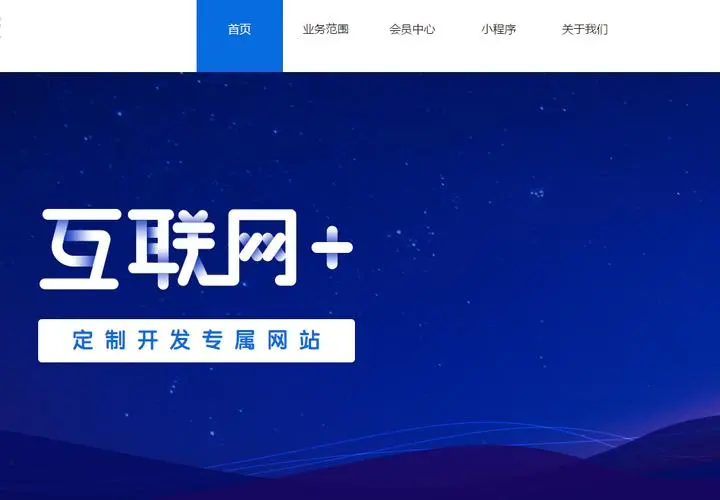
我們有時候會遇到電腦引導配置數據丟失或包含錯誤、錯誤代碼 0xc00000f,這時候我們可以按照這些提示在 Windows 11 或 Windows 10 上進行故障排除和解決問題。此錯誤主要發生在 BCD 或引導配置數據由于某些問題而損壞時。 最簡單的解決方案是在電腦上重建引導配置數據。,我們可以使用命令提示符來做到這一點。
在 Windows 11/10 上修復錯誤代碼 0xc00000f具體方法
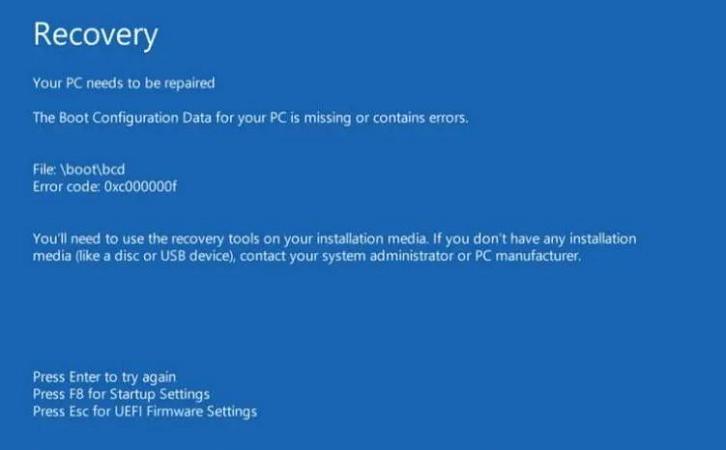
1、重建BCD
通常,您可以使用 Windows 設置打開高級啟動選項。 但是,如果您遇到此錯誤,您可能無法訪問您的計算機網站seo優化或登錄您的用戶帳戶網站seo優化培訓。 如果是這樣,您需要采用不同的方法。在這種情況下,請連續重新啟動計算機三到四次。 在某一時刻,您的 PC 將在屏幕上顯示“高級啟動選項”。 之后,您可以前往 疑難解答 > 高級選項 > 命令提示符。
打開命令提示符后,輸入以下命令:
bootrec /rebuildbcd
還建議修復和重建主引導記錄或 MBR。 為此,您需要輸入以下命令:
bootrec /RebuildBcd
bootrec /fixMbr
bootrec /fixbootwin10右下角天氣怎么關閉(關閉win10右下角天氣預報的方法)
完成所有處理后,我們可以重啟電腦了。
2、運行Chkdsk
如果您的硬盤驅動器出現故障,您的計算機上可能會出現同樣的問題。 檢查硬盤問題的最佳網站建設制作方法是使用名為 Chkdsk 的內置實用程序。 有很多 Chkdsk 參數——但是你需要使用這個命令:
chkdsk C: /f /r
要使用此命令,您必須以管理員權限打開命令提示符。 為此,請打開“高級啟動選項”窗口,然后轉到 疑難解答 > 高級選項 > 命令提示符.
可能需要幾分鐘才能完成。 不要 close 窗口或在兩者之間重新啟動計算機。
3、重置這臺電腦
如果在安裝應用程序或驅動程序后開始出現此問題,您可能無法通過重建 BCD 或運行 Chkdsk 來修復它。 在這種情況下,您必須重置您的 PC。 為此,打開高級啟動選項并選擇 疑難解答 > 重置此電腦,但是,您可以選擇 保存我的文件 在重置所有設置時保留所有文件的選項。 完成此步驟后,您將能夠正常使用計算機。
注意: 如果您使用的是 Windows 10,請嘗試禁用安全啟動。 但是,它可能不適用于 Windows 11 用戶,因為安全啟動是使用 Windows 11 的要求之一。
聲明: 本文由我的SEOUC技術文章主頁發布于:2023-06-01 ,文章怎樣在Windows 11/10上修復錯誤代碼 0xc000電腦知識主要講述電腦知識,錯誤代碼,Win網站建設源碼以及服務器配置搭建相關技術文章。轉載請保留鏈接: http://www.bifwcx.com/article/news_14637.html
















